Filtres de process
Filtres de process
ProcessMind vous permet d’appliquer des filtres sur les processus et la metadata, pour vous concentrer sur les données les plus pertinentes. Les filtres vous aident à détailler vos données afin d’obtenir des analyses plus approfondies et exploitables.
Ajouter un filtre
Vous pouvez ajouter des filtres de trois façons :
Depuis un graphique :
Sélectionnez vos données directement sur un graphique, puis cliquez sur le bouton Filter en haut à droite. Vous pouvez aussi double-cliquer pour créer le filtre automatiquement.Ajout manuel :
Cliquez sur le signe + dans l’onglet Filter pour ajouter manuellement un filtre. Un menu avec les différentes catégories s’ouvre alors.Depuis le modèle de process :
Sélectionnez une activité ou une connexion dans le modèle de process puis cliquez sur Filter pour voir les filtres disponibles pour cet objet.
Supprimer des filtres
La gestion des filtres est simplifiée dans ProcessMind. Vous pouvez les enlever individuellement ou tous d’un coup :
Supprimer un filtre individuel :
Cliquez sur le bouton X à côté du filtre dans l’onglet Filter. Vous effacez ainsi seulement le filtre choisi, tout en conservant les autres actifs.Supprimer tous les filtres :
Cliquez sur l’icône Remove All Filters en haut de l’onglet Filter pour tout réinitialiser et retrouver la vue par défaut du process.
Ces options vous permettent de gérer et d’ajuster facilement les filtres pendant votre analyse.
Désactiver un filtre
Vous pouvez temporairement désactiver un filtre sans perdre sa configuration en cliquant sur l’icône en forme d’œil située au-dessus du panneau de filtres.
Utile si vous souhaitez :
- Comparer les résultats avant/après l’application d’un filtre
- Activer/désactiver rapidement des filtres sans devoir tout reconfigurer
Le filtre reste disponible mais n’impacte pas la vue tant qu’il est désactivé.
Sauvegarder et réutiliser des filtres
Vous pouvez enregistrer un ensemble de filtres pour le réutiliser plus tard, même entre plusieurs datasets ou processus.
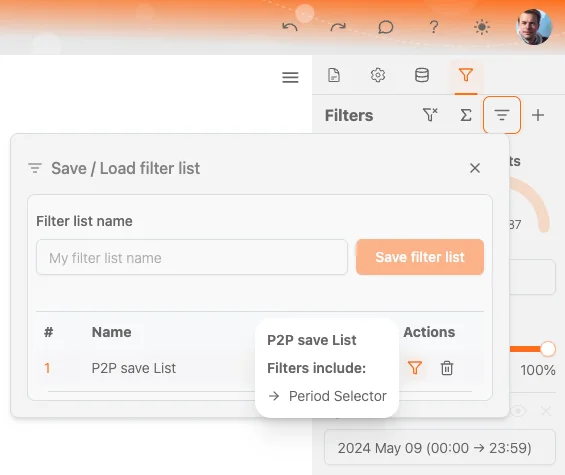
Comment faire :
- Configurez vos filtres selon vos besoins.
- Cliquez sur l’icône du set de filtres comme dans l’image ci-dessus.
- Saisissez un nom et cliquez sur Save filter set.
Les ensembles de filtres sauvegardés apparaîtront dans le panneau. Vous pouvez alors :
- Appliquer un set de filtres à votre vue actuelle (remplace tous les filtres actifs).
- Supprimer un set si vous n’en avez plus besoin.
- Voir rapidement la composition du set sauvegardé.
Cela permet de garder de la cohérence et de gagner du temps lors du passage entre différentes analyses.
Filtres et réglages enregistrés dans les Bookmarks
Vous pouvez utiliser les Bookmarks pour sauvegarder tous les paramètres du dashboard, incluant filtres et valeurs de filtres. Idéal si vous souhaitez garder une vue spécifique du process avec des filtres appliqués.
Catégories de filtres
Les filtres dans ProcessMind sont regroupés dans les catégories suivantes :
- Common Filters
- Default Attributes
- Dataset-Specific Filters
Chaque catégorie inclut des filtres spécialisés pour affiner vos analyses de process.
Common Filters
Case Filter
- But : Filtrez les cas atypiques selon leur pourcentage d’occurrence.
- Fonctionnement :
Un curseur vous permet d’ajuster la plage à garder, en excluant les cas au-dessus ou en dessous d’un certain seuil. Ce filtre agit au niveau des instances pour éliminer les variations peu fréquentes du process.
Filtre Followed By
Le filtre Followed By permet d’analyser la relation entre deux activités d’un process. Sélectionnez une start activity et une end activity, puis choisissez le niveau de rigueur du lien à appliquer.
Options du filtre :
→ Directly Followed By
L’activité finale doit avoir lieu immédiatement après l’activité de départ — aucune étape entre les deux.⇄ Indirectly Followed By
L’activité finale doit arriver après l’activité de départ, mais des étapes intermédiaires sont possibles.⇋ Not Directly Followed By
L’activité finale ne doit pas suivre directement l’activité de départ — elle peut survenir plus tard.🚫 Never Followed By
L’activité finale ne doit jamais survenir après l’activité de départ.
Utile pour comprendre les séquences, gérer les exceptions ou vérifier qu’une étape est bien suivie.
Sélecteur de période
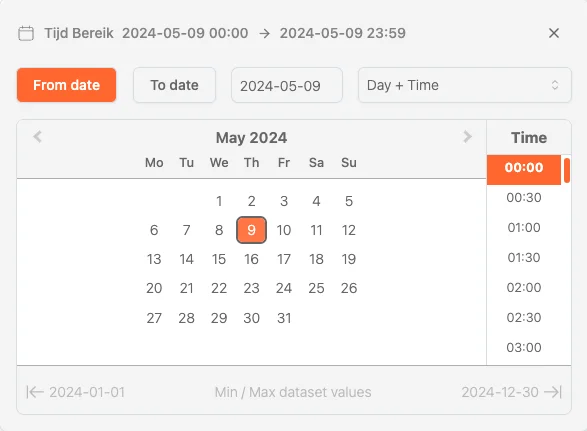
- But : Filtrez la data selon une période ou plage de dates précises.
- Options de plage :
- Période personnalisée : Sélectionnez vos dates « du » au « au ».
- Année : Inclure toutes les données d’une année donnée.
- Trimestre : Filtrez sur une plage de trimestres.
- Mois : Filtrez un ou plusieurs mois spécifiques.
- Semaine : Sélectionnez une plage de semaines.
- Jour + heure : Définissez une plage précise en date et en heure pour filtrer.
Association avec le graphique
Si vous sélectionnez la dimension temps sur un graphique, le filtre de période sera automatiquement calé sur cette plage. Cela permet de filtrer rapidement le process selon la période choisie dans le graphique. Si le regroupement temporel est sur automatique, le filtre de période sélectionné définira le niveau de regroupement du graphique.
Variation Filter
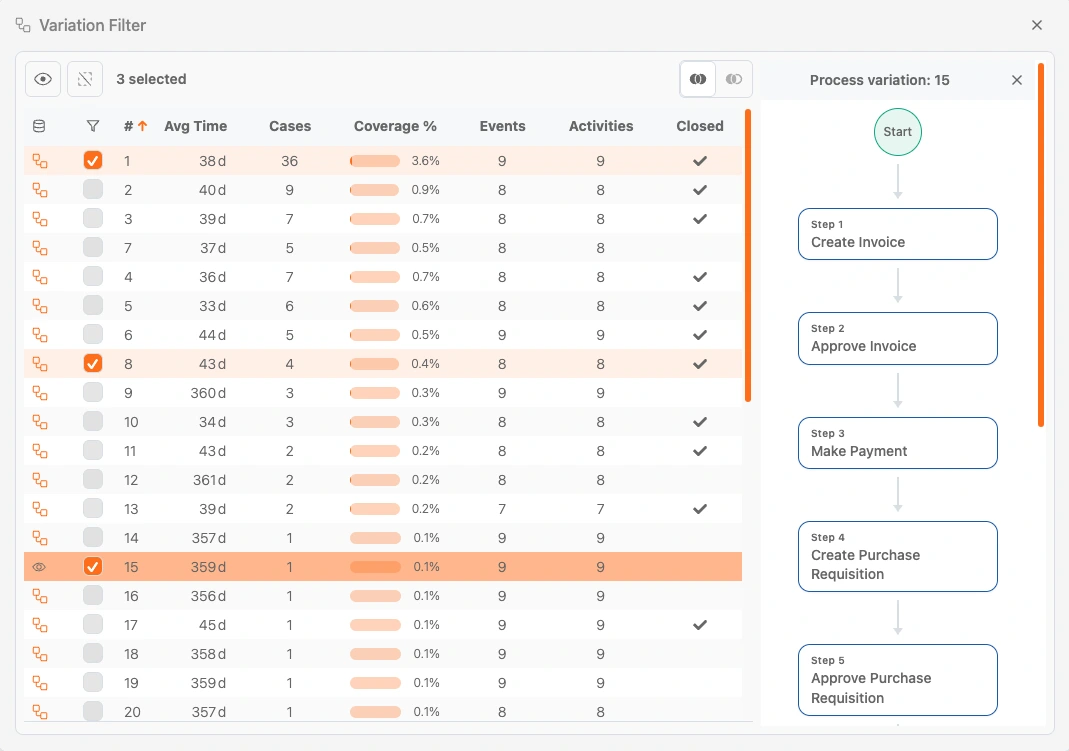
- But : Filtrez les variations du process selon votre sélection.
- Fonctionnalités :
- Consultez en un coup d’œil les variations existantes avec nombre de cas, temps moyen, nombre d’activités, etc.
- En cliquant sur une variation, vous affichez le flow de cette variante.
- La fenêtre est déplaçable et les filtres sélectionnés s’exécutent directement pour un retour d’analyse rapide.
- Multi-sélection possible pour inclure ou exclure des variations.
Default Attributes
Les attributs par défaut représentent des indicateurs standards de Process Mining disponibles sur tous les datasets associés. Ils incluent :
- Start Time : Filtrer les cas selon leur date de début.
- Cost : Filtrer les data selon le coût.
- tCO2e : Si disponible, filtrer selon l’empreinte carbone.
Dataset-Specific Filters
- But : Filtrez sur les attributs propres à un dataset spécifique.
- Fonctionnement : Les filtres sont adaptés au type de data dans le dataset, pour garantir des options pertinentes selon le contexte.
En utilisant ces filtres, ProcessMind vous offre une manière flexible d’affiner et d’analyser vos données de process, afin de vous concentrer sur l’essentiel.
info
Les filtres sont toujours stockés localement dans votre session navigateur. Pour partager les filtres entre plusieurs utilisateurs, utilisez la fonction Bookmark. Cela vous permet de partager votre vue, vos filtres et autres paramètres à l’échelle de votre organisation, et de les rendre facilement accessibles à votre équipe.